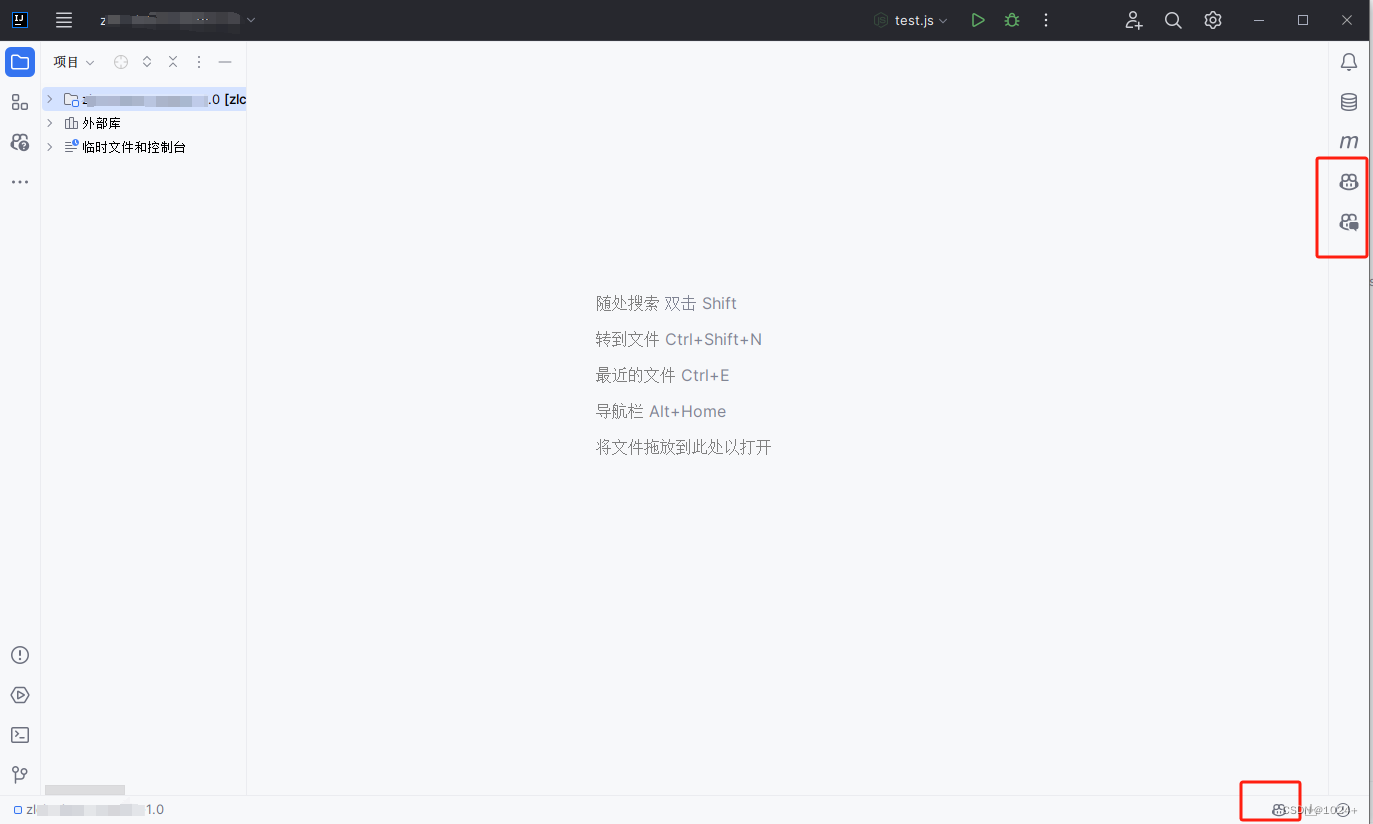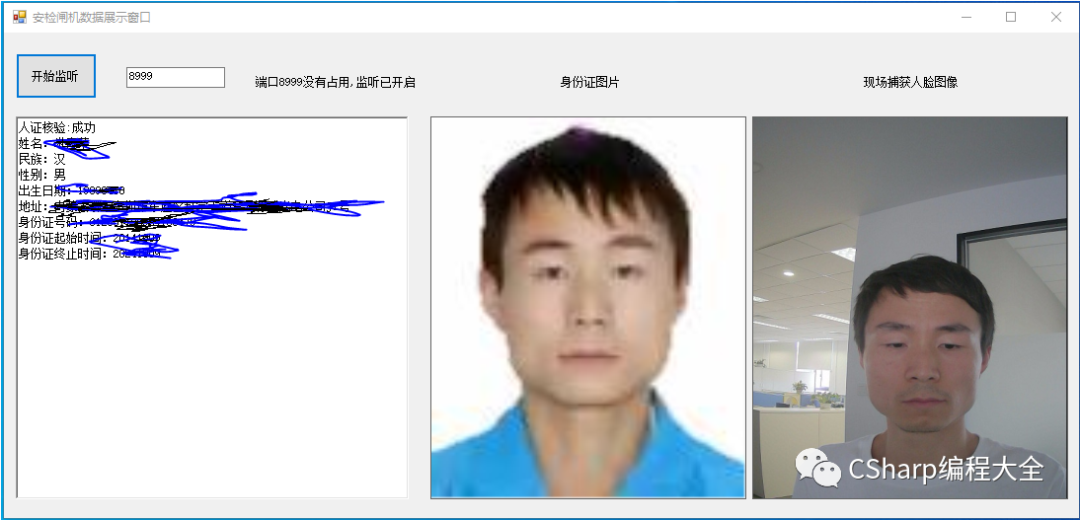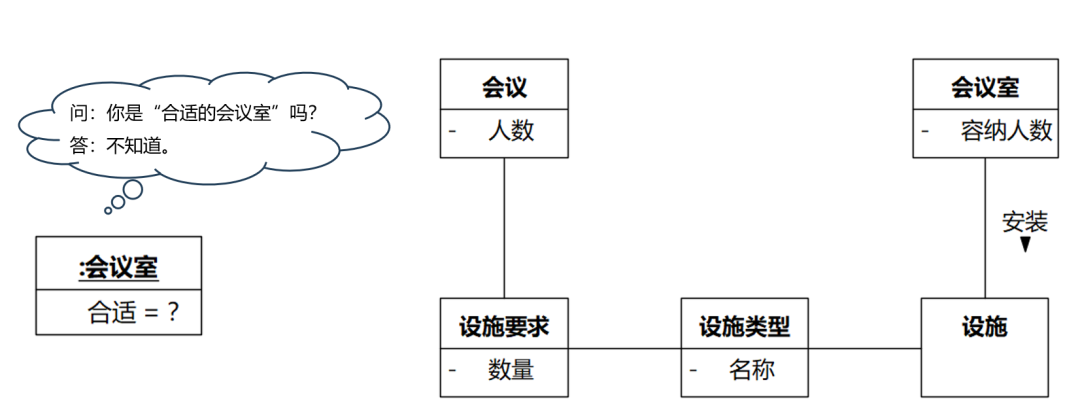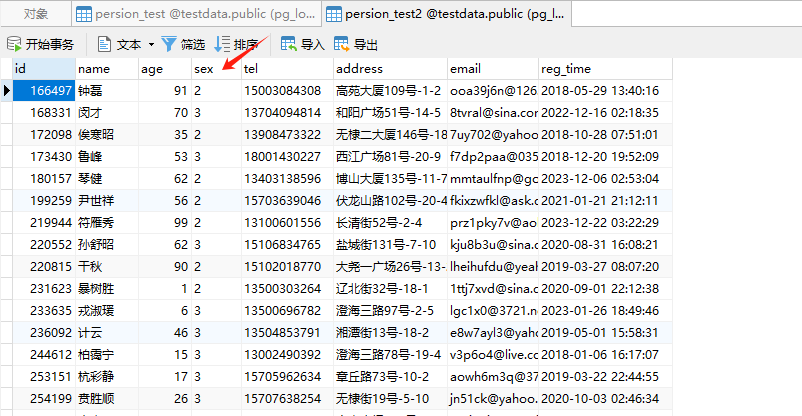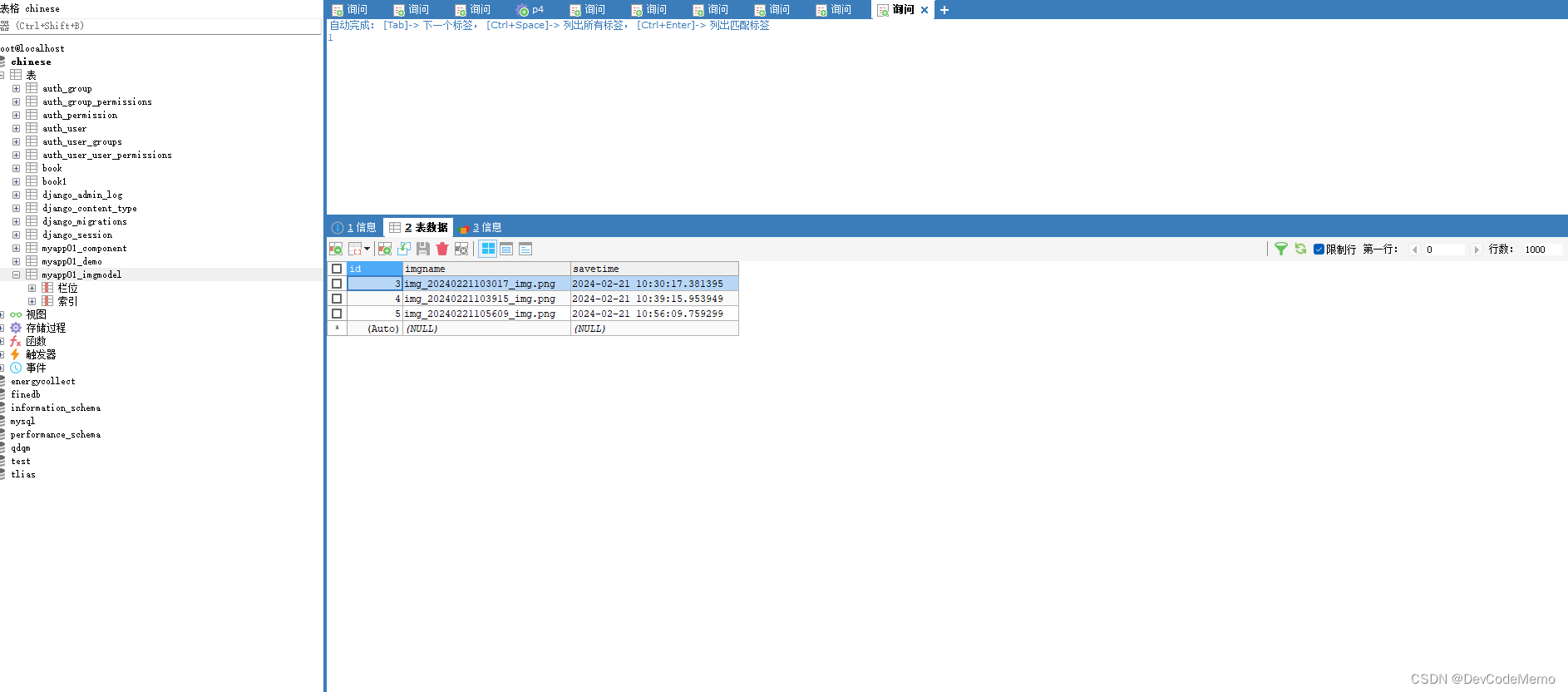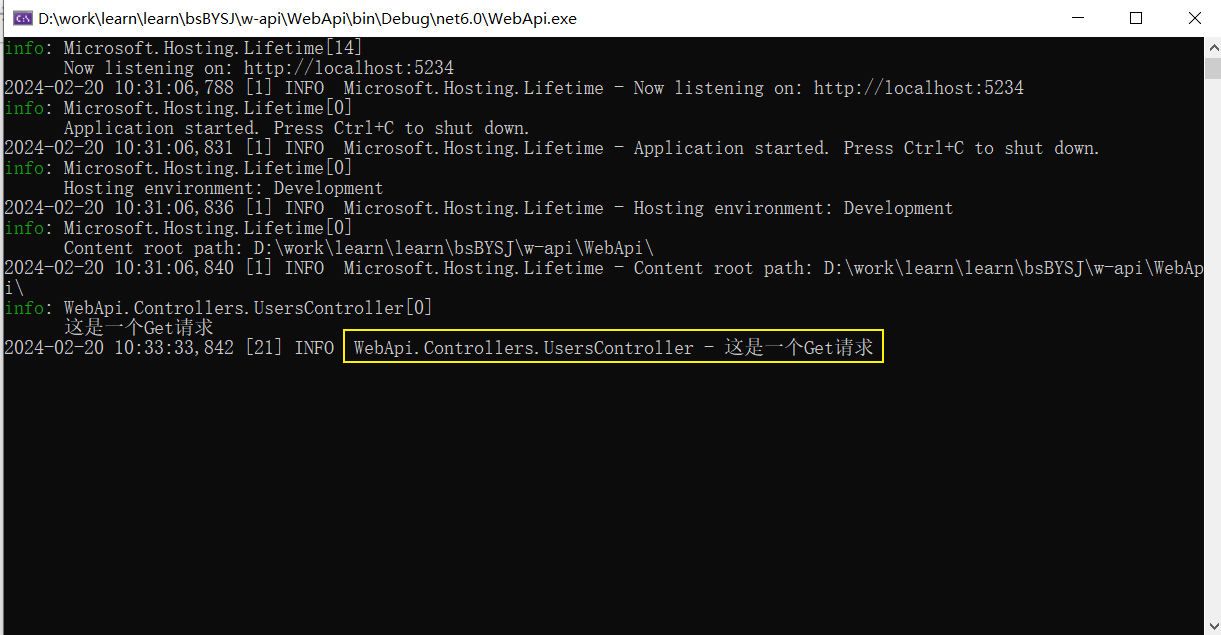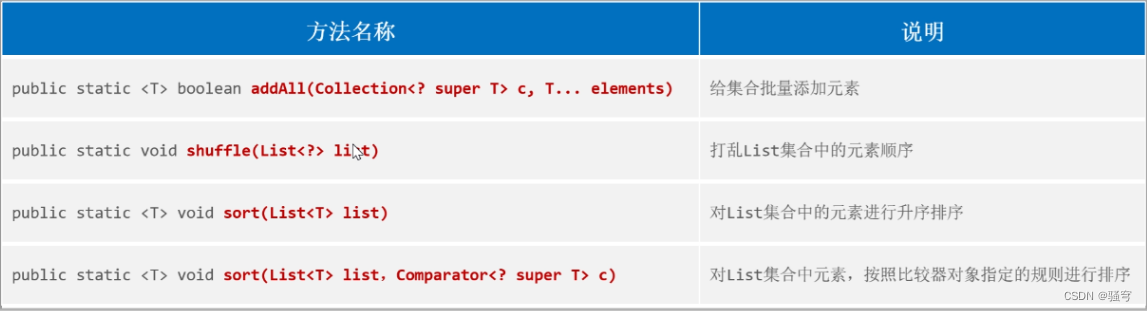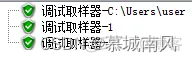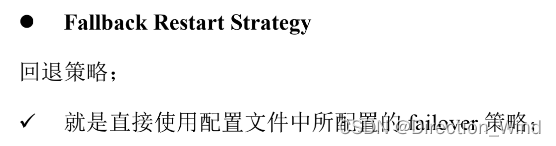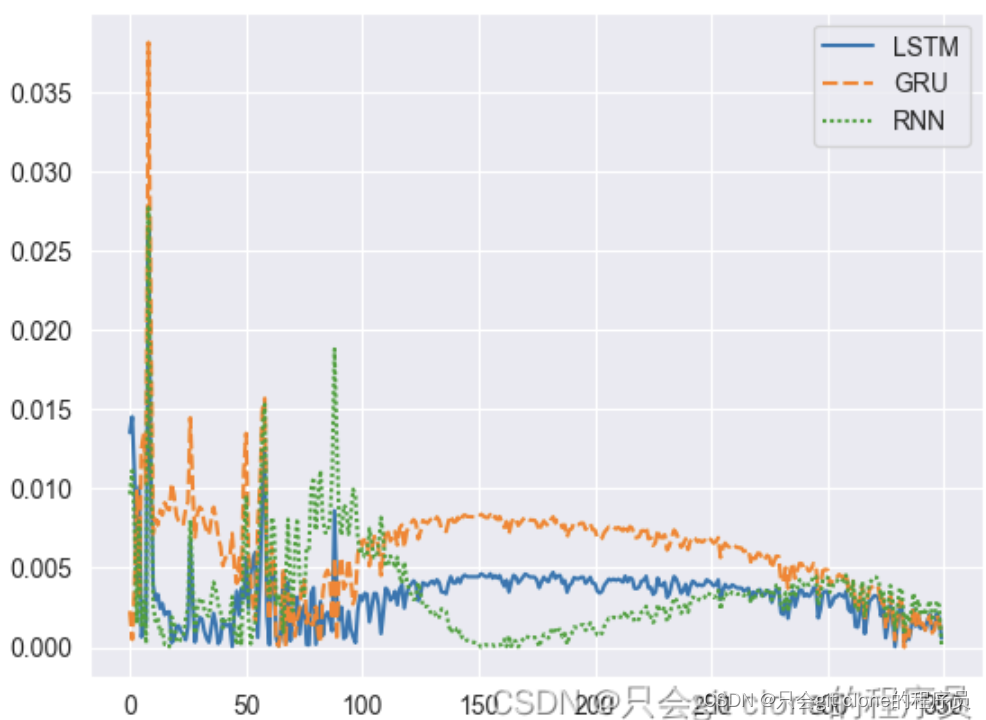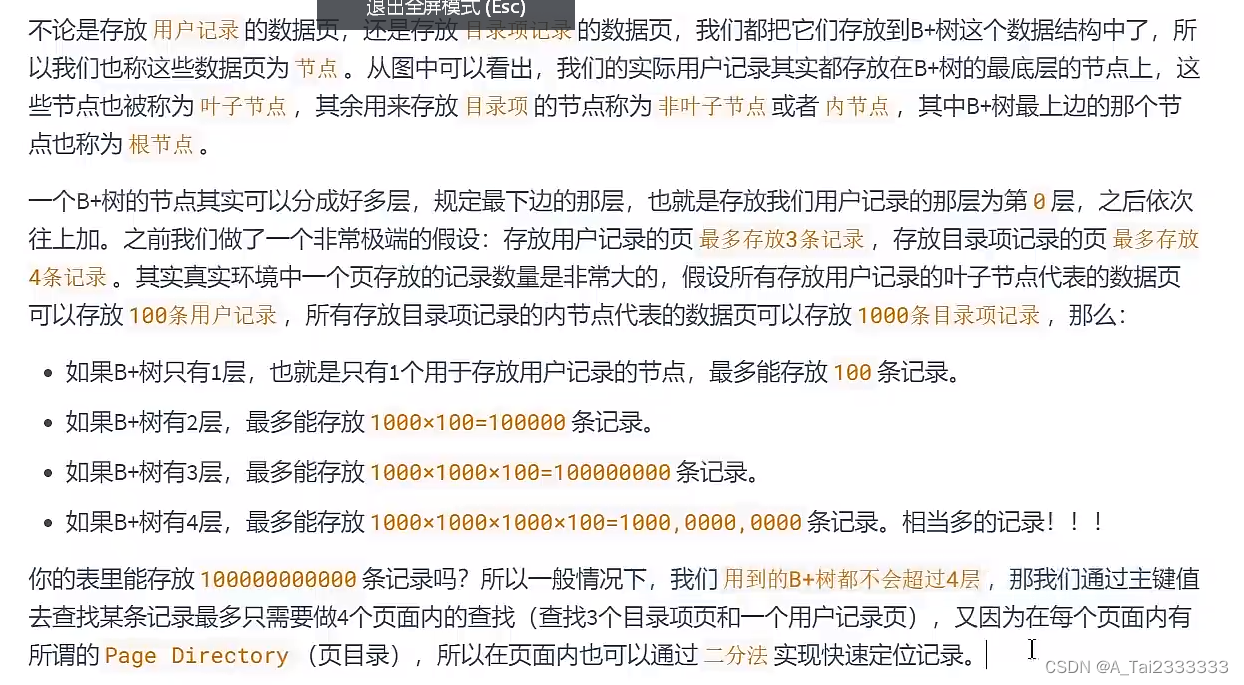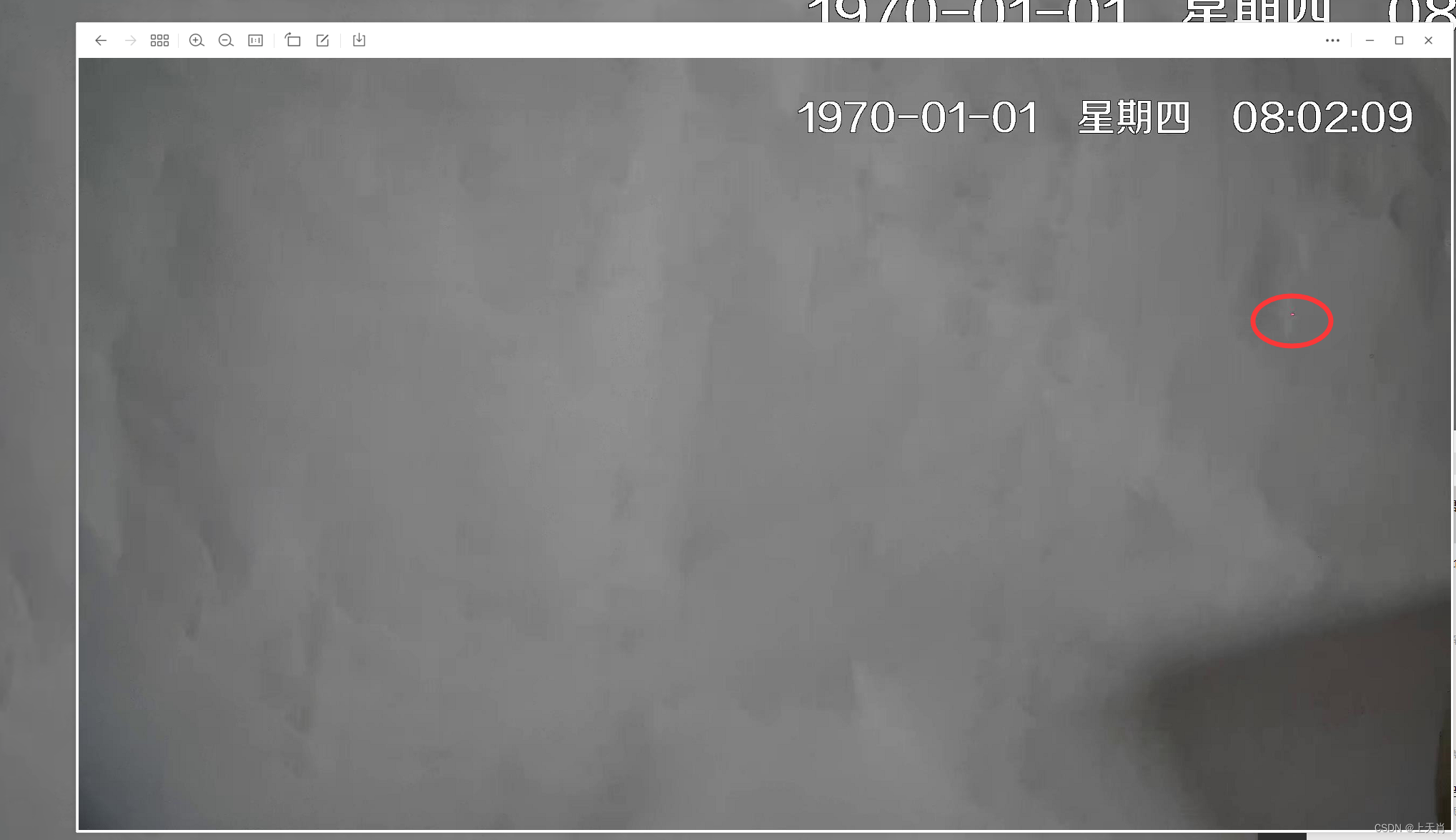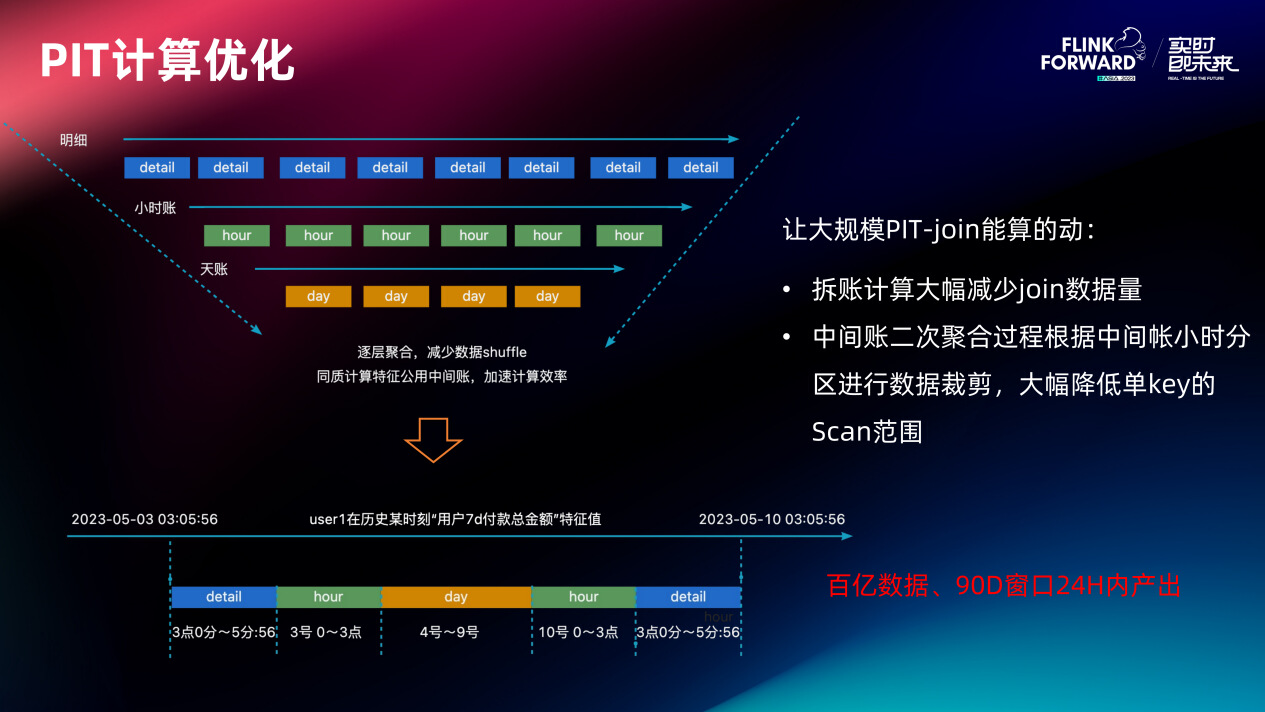Unity UGUI是一种强大的用户界面设计工具,它可以帮助开发者快速创建各种界面元素,从按钮和文本到滑块和面板等。然而,在使用UGUI时,一个常见的性能瓶颈就是DrawCall过多导致的性能下降。在本文中,我们将深入探讨UGUI的DrawCall优化方法,并给出对应的代码实现。

什么是DrawCall?
在Unity中,DrawCall是指CPU向GPU发送渲染指令的过程。每个DrawCall表示一次绘制操作,包括将一个或多个三角形渲染到屏幕上。对于游戏开发者来说,DrawCall的数量直接影响着游戏的性能,因为每次DrawCall都需要消耗一定的计算资源。
对啦!这里有个游戏开发交流小组里面聚集了一帮热爱学习游戏的零基础小白,也有一些正在从事游戏开发的技术大佬,欢迎你来交流学习。
在使用UGUI时,每个UI元素都会产生一个DrawCall,如果界面中包含大量的UI元素,那么DrawCall的数量会急剧增加,从而导致游戏的性能下降。因此,优化UGUI的DrawCall是非常重要的。
DrawCall优化方法
在优化UGUI的DrawCall时,我们可以采取以下几种方法:
- 合并UI元素:将多个相邻的UI元素合并成一个元素,这样可以减少DrawCall的数量。可以使用Unity的Sprite Packer工具来自动合并UI元素。
- 使用合批技术:将多个UI元素合并成一个批次,这样可以减少DrawCall的数量。可以使用Unity的Batching功能来实现合批。
- 使用Atlas:将多个UI元素的纹理合并成一个Atlas,这样可以减少DrawCall的数量。可以使用Unity的Sprite Atlas功能来实现。
- 使用UI Canvas:将UI元素放在同一个Canvas下,这样可以减少DrawCall的数量。可以使用Unity的UI Canvas组件来实现。
代码实现
下面是一个示例代码,演示了如何使用UI Canvas来优化DrawCall:
using UnityEngine;
using UnityEngine.UI;
public class DrawCallOptimization : MonoBehaviour
{
public Canvas canvas;
void Start()
{
// 获取Canvas组件
canvas = GetComponent<Canvas>();
// 设置Canvas的渲染模式为ScreenSpaceOverlay
canvas.renderMode = RenderMode.ScreenSpaceOverlay;
// 获取Canvas下的所有UI元素
GameObject[] uiElements = GameObject.FindGameObjectsWithTag("UIElement");
// 将所有UI元素的父物体设置为Canvas foreach (GameObject uiElement in uiElements)
{
uiElement.transform.SetParent(canvas.transform);
}
}
}通过上面的优化方法和示例代码,我们可以有效减少UGUI的DrawCall数量,提高游戏的性能和流畅度。当然,除了以上方法外,还可以根据具体情况采取其他优化策略,如减少UI元素的使用、减少UI元素的透明度等。希望本文对您有所帮助,祝您在Unity开发中顺利优化UGUI的性能!